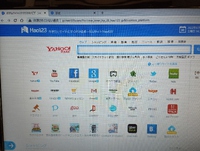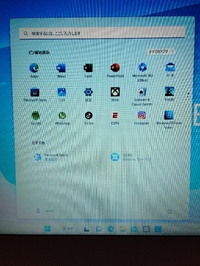2013年12月21日11:45
パソコントラブル【345】ハードディスク故障!SMART機能でエラー≫
カテゴリー │★PCトラブルQ&A
先日、浜松市(静岡県)のS様よりパソコン修理のご依頼がありました。今回で2度目のご依頼となり、ありがとうございます!
パソコン修理の内容は、起動後にハードディスク故障・不具合のエラー画面が登場するようになったとのこと。パソコン自体は使用することはできますが、毎回エラー画面が登場するので、見て欲しいというご依頼でした。
ちなみに、機種・型番はこちら。
PC-LS150ES1TB(NEC Lavie LS150/E) - 121ware.com > サポート > 商品情報

「SMART 機能でエラーが検出されました」と表示されていますが、この際の対応は下記が参考になります。
パソコン起動時に「SMART機能でエラーが・・・」とメッセージが表示される場合の対処方法
簡単に言うと、「ハードディスクが危険な状態ですよ、故障しそうですよ」と、事前に警告してくれているわけです。ある日突然パソコンが起動しない・Windowsが立ち上がらない、という最悪のケースよりはずいぶんマシです。
ちなみに、SMART(スマート)機能の概略はこちら。
Self-Monitoring, Analysis and Reporting Technology - ウィキペディア
F1キーを押してWindows 7を起動させると、しばらくは使用できるのですが、後ほどこのような画面が出てきてしまいます。

「ハード ディスクの問題が検出されました」とはっきり書いてあります。上記のSMART機能とも関連していますが、Windowsがトラブルの事前予告をしているわけです。
コンピューター使用中に "ハード ディスクの問題が検出されました" と表示された場合の対処方法
いつハードディスクが故障してもおかしくないので、取り急ぎバックアップ作業が急務となります。ハードディスクは常に高速回転している機器なので、故障する確率・頻度が最も高いのです。
Windows 7のバックアップ機能を利用して、パソコン全体のシステムイメージを手持ちの外付けハードディスクにバックアップしていきますが・・・

「バックアップに失敗しました」という無情な表示が登場。何度行っても結果は同じでした。
ハードディスクのエラー・不具合を調べるチェックディスクを実行しても、何故か機能しません。
ハードディスクは新しく交換することになり、EaseUS Todo Backupをインストールして、新しいハードディスクが到着後にクローン作成に入ります。
そして、新しいハードディスクが到着。EaseUS Todo Backupを使用してクローン作成に入りますが・・・何故か一向に作業が進みません。不可解なことは多いですね。
「それならば・・」ということで、EASEUS Disk Copyを使用してみます。

こちらはEASEUS Disk Copy開始後の画面ですが、6時間30分かかりますよ!と表示されています。その後作業を進めていきましたが、エラーが次々と出てきてまったく作業が進まない状況。
恐らくハードディスクにキズが入っている等の何らかの故障・不具合が考えられます。そのままエラーを無視してクローン化作業を続行してもいいのですが、S様もお急ぎのようなので、他の対策を考えていきます。
記事がちょっと長くなりそうなので、続きは後日また書きます( ・∇・)
パソコン修理の内容は、起動後にハードディスク故障・不具合のエラー画面が登場するようになったとのこと。パソコン自体は使用することはできますが、毎回エラー画面が登場するので、見て欲しいというご依頼でした。
ちなみに、機種・型番はこちら。
PC-LS150ES1TB(NEC Lavie LS150/E) - 121ware.com > サポート > 商品情報

「SMART 機能でエラーが検出されました」と表示されていますが、この際の対応は下記が参考になります。
パソコン起動時に「SMART機能でエラーが・・・」とメッセージが表示される場合の対処方法
簡単に言うと、「ハードディスクが危険な状態ですよ、故障しそうですよ」と、事前に警告してくれているわけです。ある日突然パソコンが起動しない・Windowsが立ち上がらない、という最悪のケースよりはずいぶんマシです。
ちなみに、SMART(スマート)機能の概略はこちら。
Self-Monitoring, Analysis and Reporting Technology - ウィキペディア
F1キーを押してWindows 7を起動させると、しばらくは使用できるのですが、後ほどこのような画面が出てきてしまいます。

「ハード ディスクの問題が検出されました」とはっきり書いてあります。上記のSMART機能とも関連していますが、Windowsがトラブルの事前予告をしているわけです。
コンピューター使用中に "ハード ディスクの問題が検出されました" と表示された場合の対処方法
いつハードディスクが故障してもおかしくないので、取り急ぎバックアップ作業が急務となります。ハードディスクは常に高速回転している機器なので、故障する確率・頻度が最も高いのです。
Windows 7のバックアップ機能を利用して、パソコン全体のシステムイメージを手持ちの外付けハードディスクにバックアップしていきますが・・・

「バックアップに失敗しました」という無情な表示が登場。何度行っても結果は同じでした。
ハードディスクのエラー・不具合を調べるチェックディスクを実行しても、何故か機能しません。
ハードディスクは新しく交換することになり、EaseUS Todo Backupをインストールして、新しいハードディスクが到着後にクローン作成に入ります。
そして、新しいハードディスクが到着。EaseUS Todo Backupを使用してクローン作成に入りますが・・・何故か一向に作業が進みません。不可解なことは多いですね。
「それならば・・」ということで、EASEUS Disk Copyを使用してみます。

こちらはEASEUS Disk Copy開始後の画面ですが、6時間30分かかりますよ!と表示されています。その後作業を進めていきましたが、エラーが次々と出てきてまったく作業が進まない状況。
恐らくハードディスクにキズが入っている等の何らかの故障・不具合が考えられます。そのままエラーを無視してクローン化作業を続行してもいいのですが、S様もお急ぎのようなので、他の対策を考えていきます。
記事がちょっと長くなりそうなので、続きは後日また書きます( ・∇・)
タグ :ハードディスク故障SMART 機能でエラーが検出されましたWindows 7ハード ディスクの問題が検出されましたEaseUS Todo BackupEASEUS Disk Copyクローン浜松起動しない